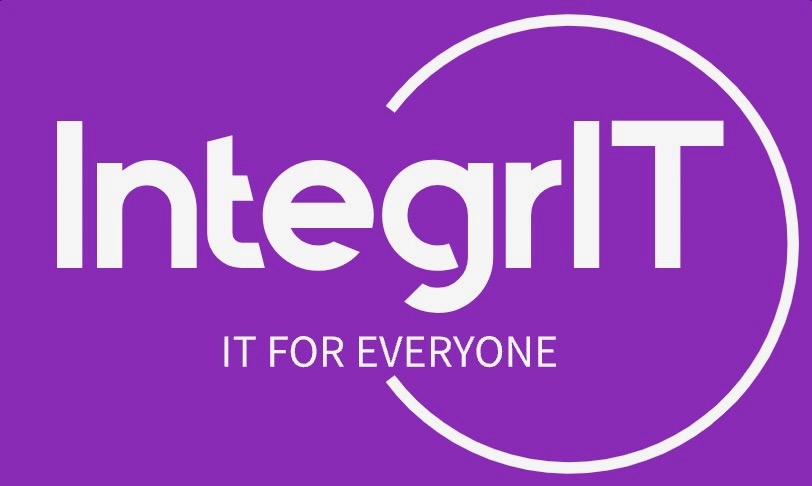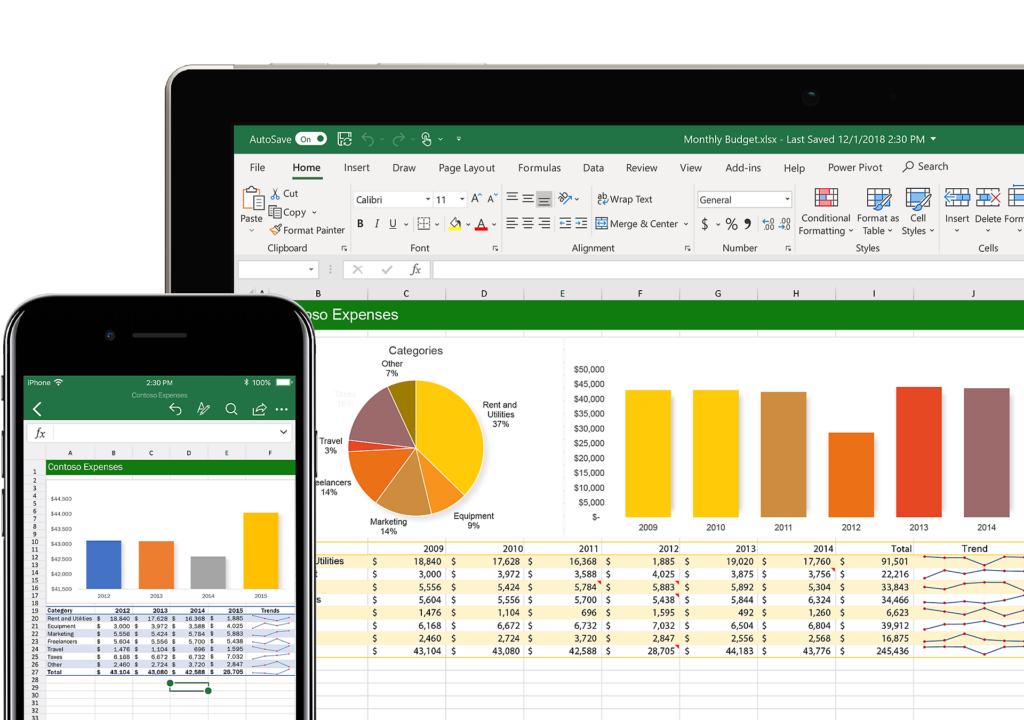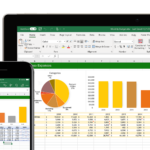Az excel egy csodálatos eszköz amit manapság a legkülönfélébb dolgokra lehet használni — az egyszerű számolótáblától a komplex, már-már vállalatirányítási rendszerre hajazó dokumentumokig.
Történelemi kitekintés
Érdekességként említem, hogy amikor a Microsoft elkezdett dolgozni az Excelen, kifejezetten pénzügyi előrejelzések elkészítéséhez tervezte a szoftvert.
Az volt a koncepció, hogy a vállalatok arra használják majd, hogy “próbálgassanak” bemeneti változókat, és figyeljék hogyan változik a kimenet ehhez képest.
Kiadását követően “utánkövette” a szoftverét, és megnézte hogy a vásárlók mire is használják azt, ahol meglepődve tapasztalta: táblázatot kezelnek vele.
Ezt követően vette az Excel azt az irányt, ami oda vezetett ahol most tart.
Magyar kötődése is van a terméknek, Simonyi Károly, hazánk egyik leggazdagabb embere is részt vett a fejlesztésében.
Mitől lesz profi az excel táblám?
- Automatizált
- Nem ad lehetőséget hibázásra
- Tömör és vizuális
Automatizálás
A legfontosabb -nyilván- hogy a képletek a lehető legtöbb automatizációt lehetővé tegyék, vagyis a lehető legkevesebb adatot kelljen kézzel bevinnünk.
Leggyakoribb példa erre, hogy az ügyfeleink valamilyen árfolyamkonverziót kell használjanak, ami sokszor úgy néz ki, hogy egyik cellában van az eurós ár, a másikban pedig a képlet: A1*375.
Mindig emeljük ki az árfolyamot külön cellába (ha lehet, egy külön munkalapon) és erre a cellára hivatkozzunk a képleteinkben! Ez lehetővé teszi, hogy gyorsan és egyszerűen változtassuk az összes helyen.
Ha ez esetleg jól is működik, nagyon gyakran látjuk, hogy a napi árfolyamot az MNB honlapjáról kinézik, majd beírják a táblázatba, valahányszor dolgozni akarnak a táblával.
Ezeket a lekérdezéseket lehet automatizálni, például így: https://excel-bazis.hu/tutorial/fissitheto-napi-euro-arfolyam-excelben vagy így: https://techwok.hu/2022/06/22/valuta-arfolyamok-hasznalata-az-excelben
A fentieken kívül ügyfeleink részére tudunk Excel makrókat írni, vagy szoftver segítségével időközönként automatikusan frissülő értékeket beírni eltérő forrásból (pl. banki konverziós ráta, átlag árfolyamok adott időszakra, prediktív árfolyamok)
Ha neked is szükséged lenne egy jól automatizált excel táblára, de nem tudod hogy állj neki,
Kérd ingyenes konzultációnkat ide kattintva!
Védelem
A másik leggyakoribb hiba, amit az ügyfeleink elkövetnek, hogy van egy “fő” excel, amit például árajánlat-készítésre használnak (másolást követően), és azt nem védik megfelelően.
Ennek az a tünete, hogy a fájlt valaki megnyitja, beleír, elmenti, majd csak utána jut eszébe, hogy át kellett volna másolni. Persze utána átmásolja, és igyekszik törölni a beleírt dolgokat, de a legritkább esetben sikerül ezt maradéktalanul kivitelezni, és a tábla így szép lassan elveszti eredeti formáját, tele lesz hibás képletekkel és működéssel. Ez ellen lehet védekezni egy egyszerű fájl-jogosultsági beállítással, de még jobb ha a később részletezett módszert használjuk.
A másik tünet, ami ugyanerre a hibára vezethető vissza, hogy a kolléga lemásolja a táblázatot, majd az egyik összeghez, például a bekerülési költséghez odaírja, hogy “A főnökkel egyeztetve” — persze ez hibát okoz, így a listaárhoz kézzel beírja az általa szimpatikusnak vélt összeget a képlet helyett, hogy azt az eredményt kapja amit szeretne.
Mindkét fenti esetre megoldást jelenthet a lapvédelem és a cellavalidáció. Előbbi lehetővé teszi, hogy a kollégák csak azokba a mezőkbe írhassanak, amiket mi lehetővé tettünk számukra; a cellavalidáció pedig megvéd az ellen, hogy szöveget írjanak olyan mezőbe, ahol mi számot várunk. Ezek használatához a Microsoft kiváló leírást nyújt: Lapvédelem, Cellavalidáció.
Pro tipp: A Kezdőlap szalagmenü Stílusok blokkjában a Cellastílusok menüben elérhető néhány kifejezetten erre tervezett stílus, amivel vizuálisan láthatóvá tehetjük, hogy melyik cellába várunk paramétert, és mi az eredmény.
Egyszer kaptunk egy olyan árajánlatot, ami lapvédelemmel ellátva érkezett hozzánk, de rejtett cellákban benne volt a teljes kalkuláció az árajánlatra vonatkozóan, a bekerülési költségtől a haszonkulcson át a használt árfolyamig.
FONTOS! A lapvédelem jelszava nem titkosított, így aki hozzáértő, könnyedén kiolvashatja a jelszót a fájlból, és hozzáférhet a rejtett cellák tartalmához vagy módosíthatja a táblázatunkat.
Neked is bosszúságot okoz az Excel?
Kérd ingyenes konzultációnkat ide kattintva!
Tömör
Ne féljünk több munkalapot használni! Nagyon gyakran látjuk azt, hogy egy munkalapon van 3-4-5 táblázat, ami aztán teljesen áttekinthetetlenné teszi a fájlt.
Hozzunk létre több lapot, szervezzük ki az egyes táblázatokat, és érjük el, hogy az a tábla amire épp nézünk, egyértelmű és könnyen átlátható legyen.
Gyakran ennek a legjobb módja, ha kimutatást készítünk.
Végszó
Egy jól kialakított excel tábla sokszorosára növelheti termelékenységünket, de ugyanennyi bosszúságot okozhat, ha nincs megfelelően megtervezve.
Cégünk vállalja komplex, személyre szabott excel táblák kialakítását a te üzleti igényeidnek megfelelően.